So ändern Sie das Hintergrundbild für den Startbildschirm und den Sperrbildschirm auf Ihrem iPad und iPhone
Ipad Handy, Mobiltelefon Apfel Iphone Ios Held / / March 17, 2020
Zuletzt aktualisiert am

Wenn Sie ein neues iPhone oder iPad erhalten, müssen Sie es zunächst anpassen. Ein großer Teil davon, es zu Ihrem eigenen zu machen, besteht darin, ein benutzerdefiniertes Hintergrundbild festzulegen.
Unabhängig davon, ob es sich um einen Computer, ein Tablet oder ein Telefon handelt, wenn Sie ein neues technisches Gerät erwerben, müssen Sie es zunächst anpassen. Sicher, das Standard-Aussehen eines glänzenden neuen Geräts ist in den ersten Stunden in Ordnung, aber dann möchten Sie sich einarbeiten und es zu Ihrem eigenen machen. Wenn Sie ein iPad oder iPhone anpassen möchten, können Sie es als Erstes ändern, indem Sie das Standard-Hintergrundbild ändern. Hier erfahren Sie, wie Sie das Hintergrundbild für den Sperrbildschirm, den Startbildschirm oder beides ändern.
Ändern Sie das Hintergrundbild auf dem iPad
Um das Hintergrundbild zu ändern, gehen Sie zu die Einstellungen > Hintergrund > Wählen Sie Neues Hintergrundbild. Dort können Sie aus einer Sammlung von Apple-eigenen Hintergrundbildern im Bereich "Dynamisch" oder "Standbilder" oder aus Ihrer eigenen Sammlung auswählen (mehr dazu gleich).
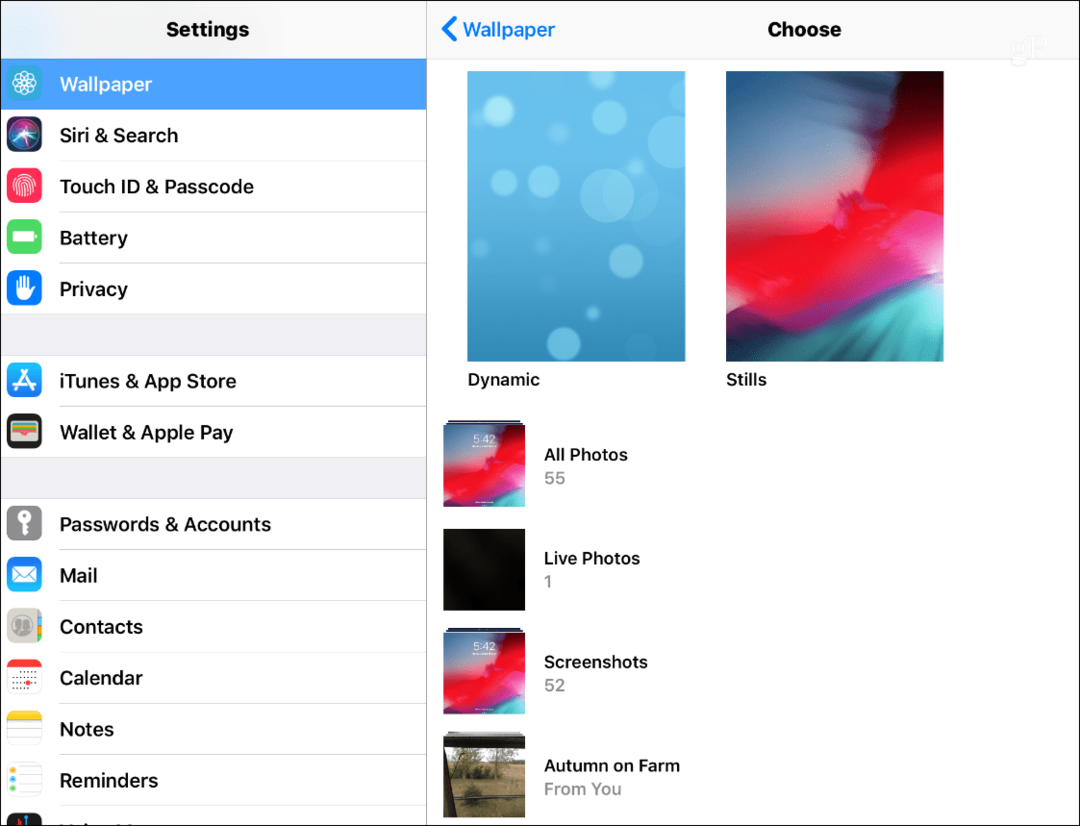
Die dynamischen Hintergrundbilder haben gibt es schon seit iOS 7 und sind animierte Hintergründe, die das gesamte iOS-Erlebnis aufpeppen. Tatsächlich erinnere ich mich, dass Benutzer beim Betrachten der dynamischen Hintergrundbilder zunächst an Reisekrankheit leiden würden. Die Bildersammlung „Stills“ ist genau das, statische, qualitativ hochwertige Fotos verschiedener Arten von Themen. Die Standardauswahl in beiden Sammlungen ist in Ordnung, aber Sie möchten möglicherweise etwas anderes verwenden.
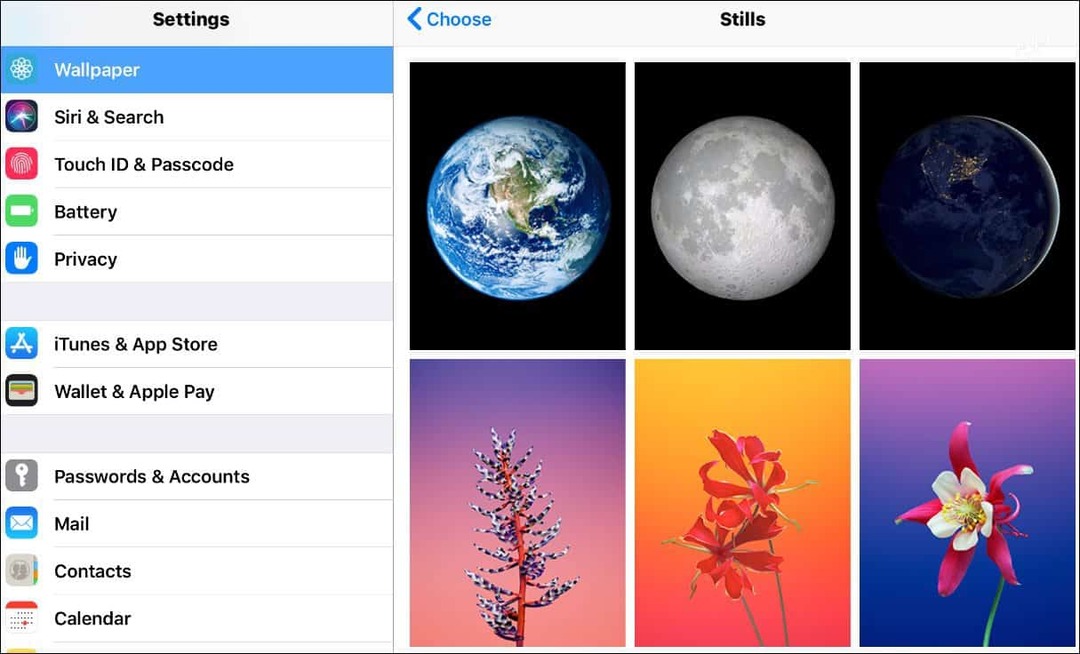
Verwenden Sie ein benutzerdefiniertes Bild
Das Coole ist, dass Apple es Ihnen erlaubt Wählen Sie etwas aus Ihrer Fotosammlung. Vielleicht haben Sie ein fantastisches Bild von etwas gemacht und möchten es verwenden. Sie können auch ein aus dem Web gespeichertes Bild verwenden. Wenn Sie auf etwas stoßen, das Ihnen gefällt, und es ausprobieren möchten, tippen und halten Sie es, bis das Menü angezeigt wird, und tippen Sie auf die Option „Bild speichern“.
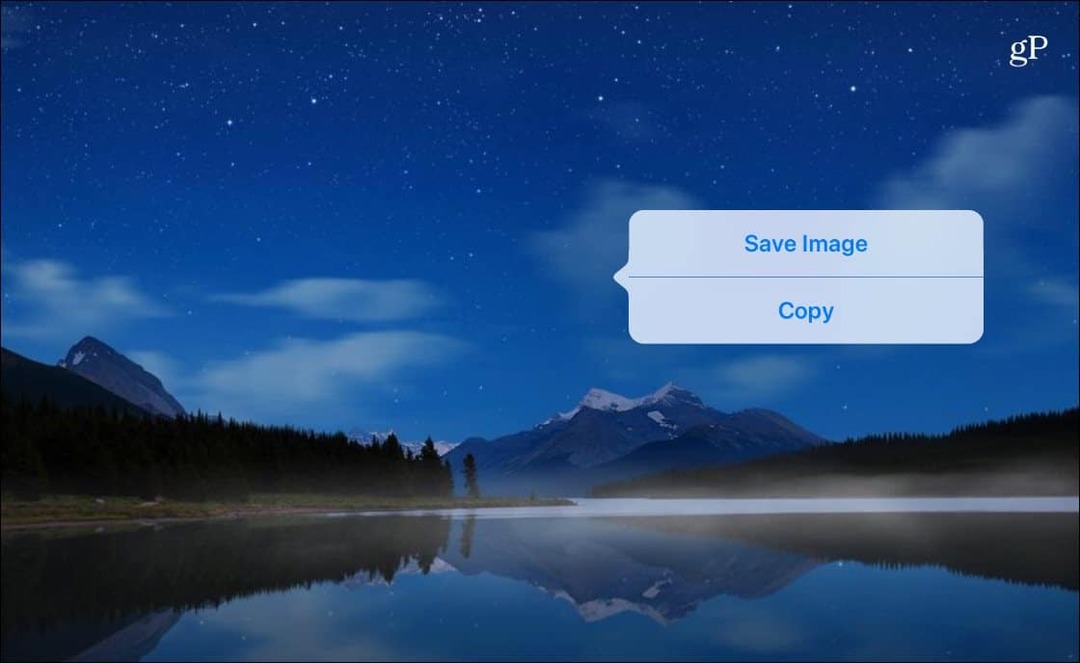
Dadurch wird das Bild auf Ihren Fotos gespeichert und Sie können zu gehen die Einstellungen > Hintergrund > Wählen Sie Neues Hintergrundbild und wählen Sie aus denjenigen aus, die Sie in Ihrem Fotoordner gespeichert haben. Tippen Sie auf das Foto, das Sie verwenden möchten, unabhängig davon, ob es sich um ein aufgenommenes Foto, ein gespeichertes Bild oder das Standardhintergrundbild von Apple handelt. Dann haben Sie die Möglichkeit, es zu verschieben, zu vergrößern und zu skalieren. Wenn Sie fertig sind, haben Sie am unteren Bildschirmrand die Möglichkeit, ihn als Startbildschirm, Sperrbildschirm oder beides festzulegen.
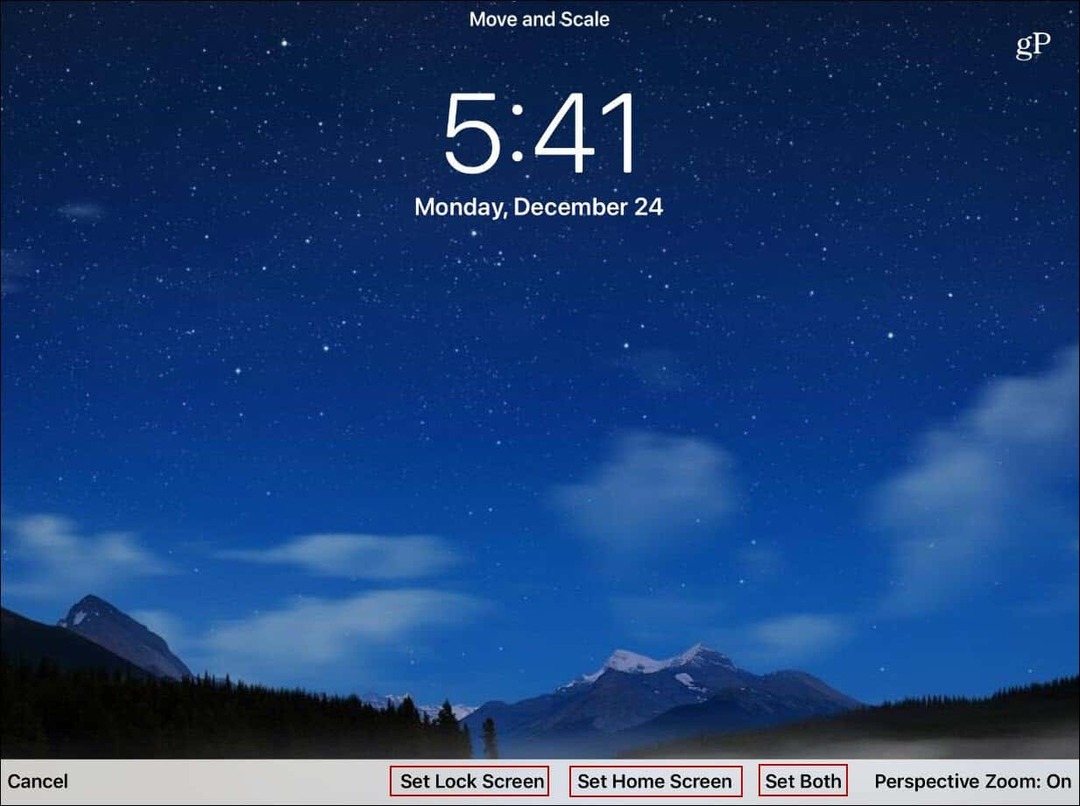
Das ist alles dazu. Natürlich können Sie auch einen anderen Hintergrund für Ihren Sperrbildschirm und den Startbildschirm haben. Und wenn Sie in Zukunft eines davon ändern möchten, gehen Sie einfach zurück und folgen Sie den gleichen Schritten.



